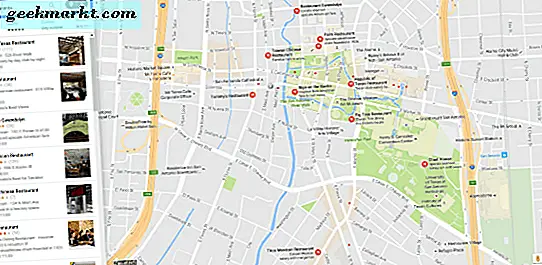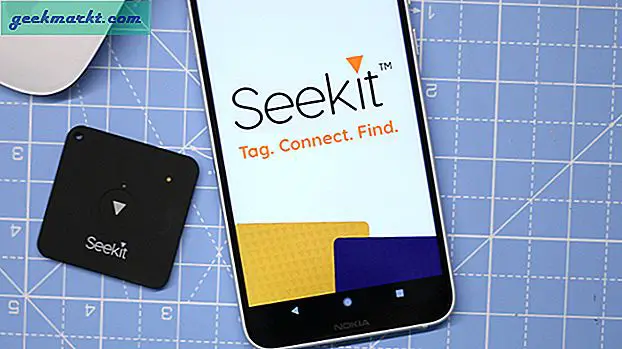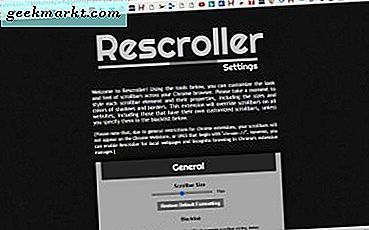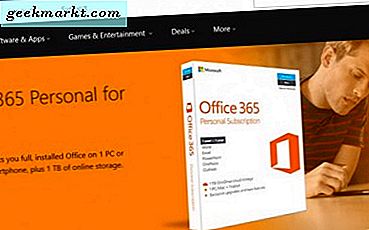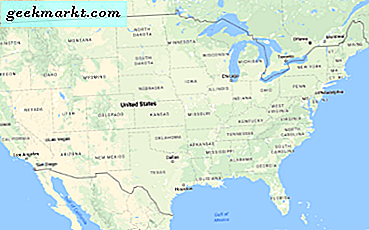
Google Maps er kjempebra. Enten du vil finne veien til et sted eller utforske en by uten å faktisk gå dit, er det en fantastisk ressurs som gir mange timer med moro. Det kan også brukes seriøst, men det er ikke så interessant. Jeg bruker Google Maps mye. Jeg har utforsket pyramidene, Eiffeltårnet, Grand Canyon, Machu Picchu og andre kule steder, alt fra skrivebordet mitt.
Flybillett er et pent aspekt av Google Maps som det bytter fra den tradisjonelle kartvisningen til en egentlig visning av bygninger, veier og alle de små tingene som fyller vår verden. Opptatt hovedsakelig via satellitt, men også av fly og droner for spesifikke byer og landemerker, oppløsningen er veldig imponerende.
Hvis du vil se Google Maps med en luftfoto, kan du få det beste ut av det.

Bruk Google Mapss luftfoto
Å bruke Google Maps med en luftfoto er så enkelt som du forventer at det skal være.
- Gå til Google Maps.
- Dra kartet manuelt til et sted, eller legg det til i søkefeltet, og klikk på forstørrelsesglassikonet. Hvis du er på mobil, kan du også klikke på kompassikonet for å bruke din nåværende posisjon.
- Klikk på Earth-boksen nederst til venstre på kartskjermen. Kartet skal nå bytte til luftfoto.
- Zoom inn og ut med et mushjul eller + og - knappene til venstre. Dra kartet som ønsket med mus eller finger hvis du bruker berøring.
Det er egentlig alt som er å bruke Google Maps-luftfoto. Du kan bruke disse samme teknikkene for å utforske nye steder, samt få veibeskrivelser. Det er noen fine triks du kan bruke med Google Maps også.
Frakoblet Google Maps
Det er anledninger når du går et sted uten en celle tjeneste, men vil fortsatt ha veibeskrivelse. Heldigvis kan du laste ned en del av Google Maps for å bruke lokalt. Dette er veldig nyttig hvis du bruker smarttelefonversjonen av appen.
Vær oppmerksom på at nedlasting av kart kan være datakrevende. Det gjennomsnittlige kartet kan være over 100 MB, så bruk Wi-Fi før du reiser hvis du kan.
- Åpne Google Maps på smarttelefonen din.
- Trykk på menyikonet øverst til venstre og velg Frakoblede områder.
- Velg + -knappen, velg hvor du vil laste ned kartet, og trykk på Last ned. Bruk bevegelser til å kontrollere hvor du velger ved å dra boksen rundt regionen du reiser til.
Snakker om data
Bruk bare Wi-Fi for Google Maps
Som mange av oss har datakapsler på våre mobiltelefonkontrakter, er det fornuftig å begrense kartnedlastinger til Wi-Fi. Google er langt foran oss.
- Åpne Google Maps på smarttelefonen din.
- Trykk på menyikonet øverst til venstre og velg Innstillinger.
- Veksle kun Wi-Fi for å begrense håndsettet.
- For iPhone må du få tilgang til Innstillinger og Mobil og bytte av Google Maps.
Send retninger for skrivebordet til smarttelefonen
Jeg bruker denne funksjonen ganske mye når du velger nye steder å utforske på sykkel. Den store skjermen på skrivebordet mitt gjør det veldig bra å utforske. Jeg kan da bare bruke mobiltelefonen min til å navigere.
- Logg deg på Google-kontoen din og åpne Google Maps på skrivebordet ditt.
- Angi startpunktet og klikk på Veibeskrivelse-knappen.
- Velg sluttpunktet og få retningene.
- Klikk koblingen Send veibeskrivelse til telefonen din i venstre rute.
- Velg telefonen eller om du vil ha en e-post eller tekst. Hvis telefonen din er registrert med Google-kontoen, blir den automatisk sendt til Google Maps. Ellers vil en e-post eller tekstlink bli sendt.
Hvordan finne ting å gjøre
Google Maps er også svært oppnådd på å finne steder å gå og ting å gjøre i et bestemt reisemål. Dette er hvordan.
- Velg destinasjonen din i Google Maps.
- Klikk på byen, byen eller bydelen, og en informasjonsrude vises til venstre.
- Velg Nærliggende og legg deretter til et filter i søkeboksen som blir uthevet. For eksempel, legg til restauranter for å finne et sted å spise. Hit enter.
- Det informasjonsruten bør nå fylles med en liste over restauranter (eller hva som helst) innenfor området du markerte.
- Klikk på kartet for å få tilgang til bedriftsoppføringen og få veibeskrivelse og annen informasjon.
Det er bare noen få kule ting du kan gjøre med Google Maps. Det er dusinvis flere tips og triks å utforske når du får tak i det. Har du noen tips du vil dele? Fortell oss om dem nedenfor!